■概要
Gmailに届くレポートや資料などの添付ファイルを確認し、その内容をブログメディアであるMediumに手作業で投稿する業務は、手間と時間がかかる作業ではないでしょうか?
このワークフローを活用すれば、Gmailで特定のラベルが付いたメールを受信すると、添付された画像やPDFファイルをOCR機能が自動で読み取り、そのテキストを基にMediumへ投稿できます。
これにより、コンテンツ作成から投稿までのプロセスを自動化し、情報発信業務の効率化を実現します。
■このテンプレートをおすすめする方
■このテンプレートを使うメリット
■フローボットの流れ
※「トリガー」:フロー起動のきっかけとなるアクション、「オペレーション」:トリガー起動後、フロー内で処理を行うアクション
■このワークフローのカスタムポイント
■注意事項

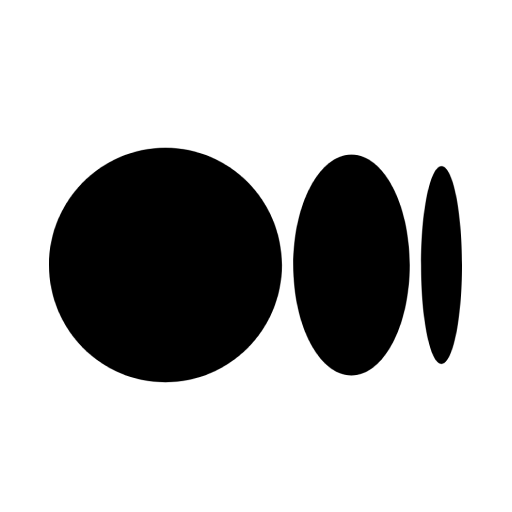
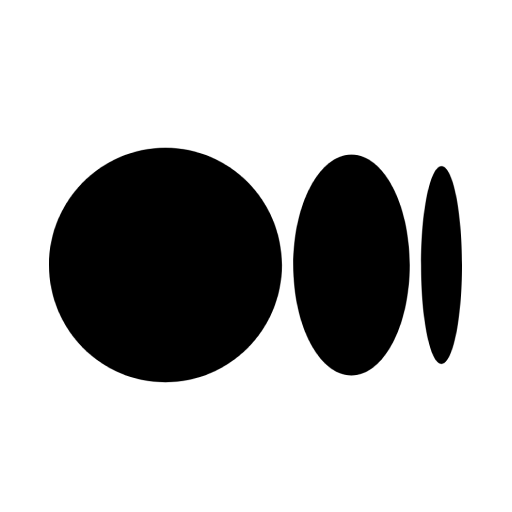
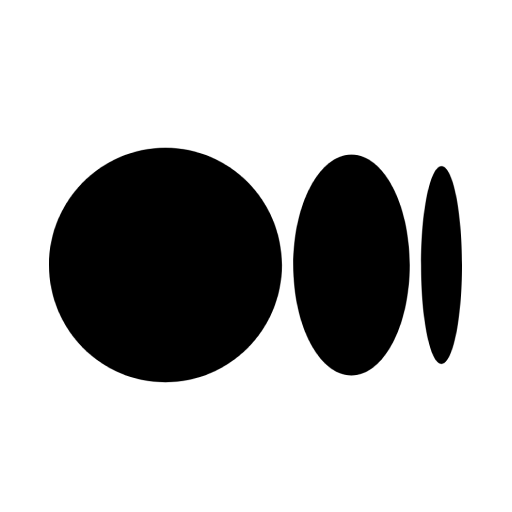 Get User Details
Get User Details
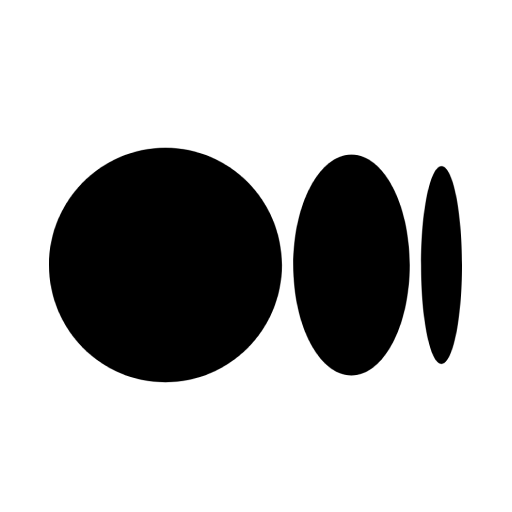 Get User Publications
Get User Publications
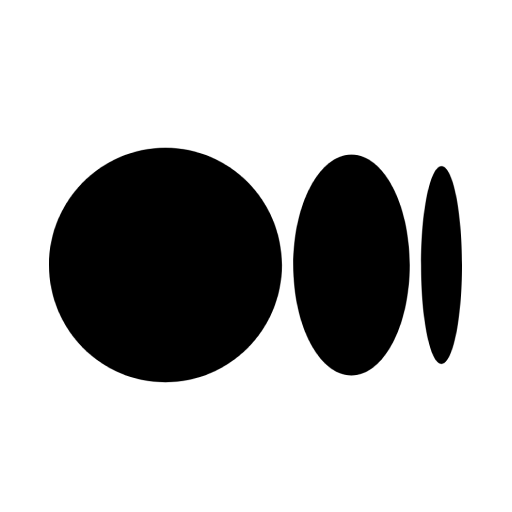 Get Contributors List
Get Contributors List
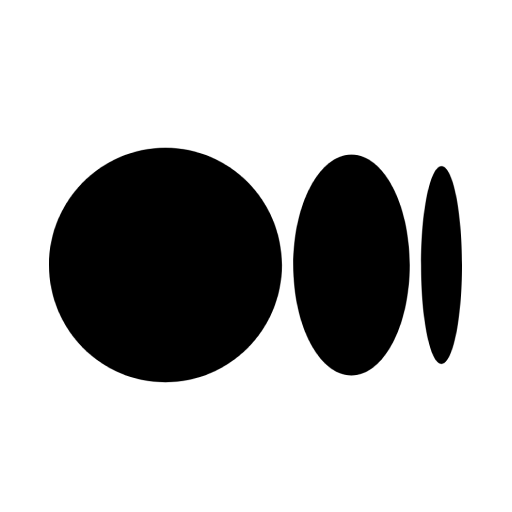 Create Post
Create Post
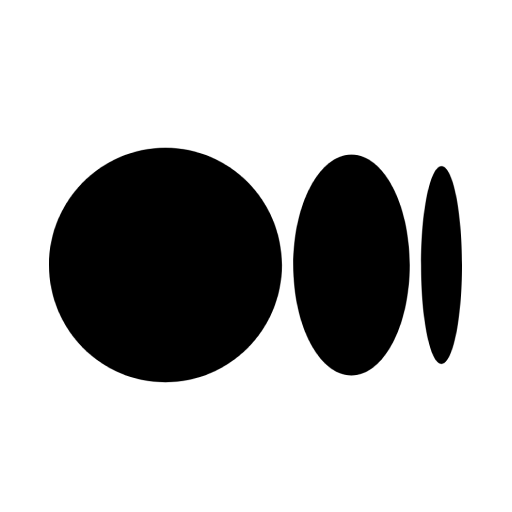 Create Post in Publication
Create Post in Publication
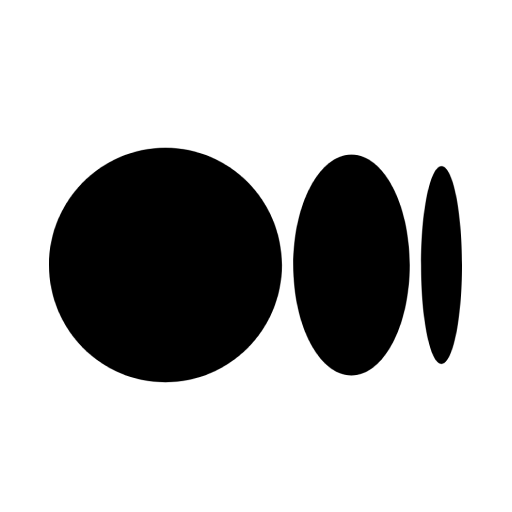 Get User Details
Get User Details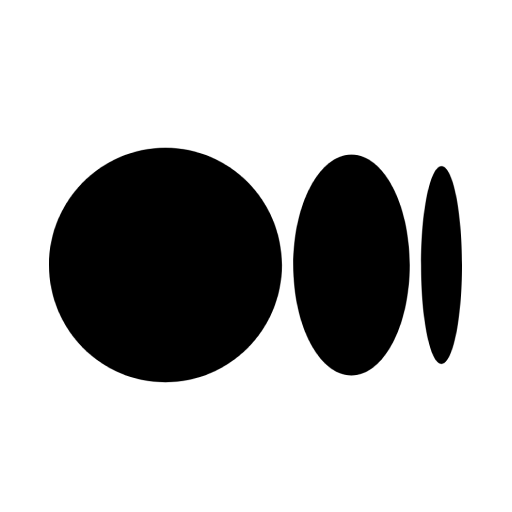 Get User Publications
Get User Publications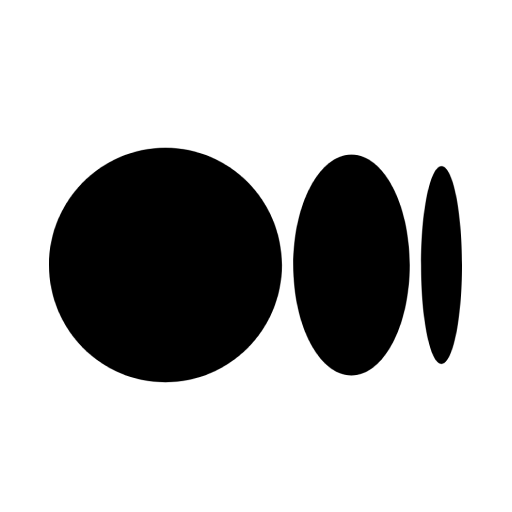 Get Contributors List
Get Contributors List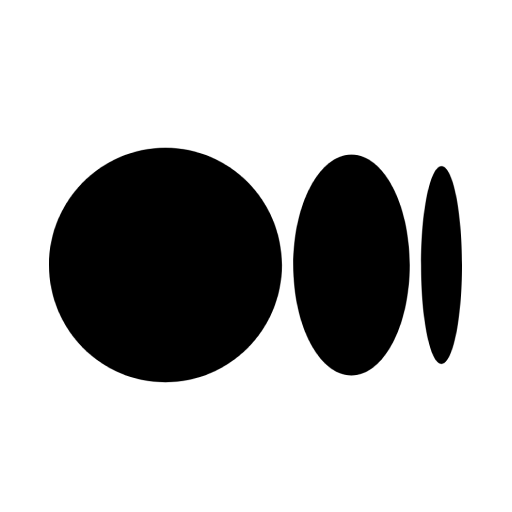 Create Post
Create Post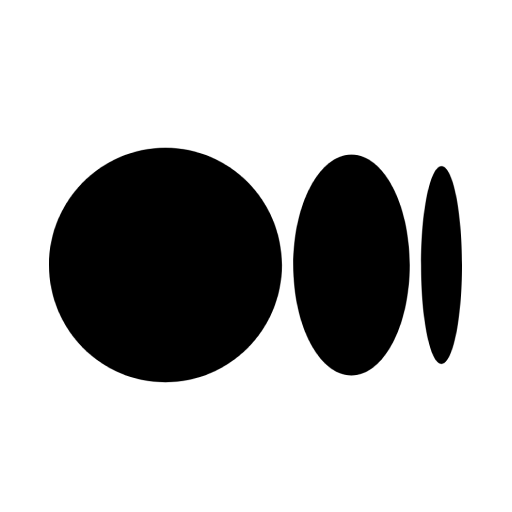 Create Post in Publication
Create Post in Publication